< この記事をシェア >
Gmailの受信メールの上部の返信ボタンのデフォルトを「全員に返信」に変更する方法です。

もはや自分の周りでは一番利用している人が多い気がするGmail
AndroidスマホやGoogleサービスを利用する場合などに必要なGoogleアカウントを利用している場合は必ず持っているメールアカウントです。
Gmailで受信したメールの上部には「返信ボタン」が表示されています。
わざわざメール下部までスクロールして返信ボタンを押さなくてもいいので便利です。
このGmailの返信ボタンは、初期設定だと「差出人のみへの返信」となっていますが、設定を変更することで「全員に返信」に変更することができます。
ビジネスシーンなどではCCまで含めた全員へ返信する機会が多くなると思うので、そういった用途でGmailを利用する場合は、変更しておいた方が便利に利用できます。
この記事では、Gmailのメール上部の返信ボタンを「全員に返信」に変更する方法を紹介します。
【Gmail】メール上部の返信ボタンを「差出人のみ」から「全員に返信」に変更する方法
デスクトップ版Gmailでデフォルトを変更できる
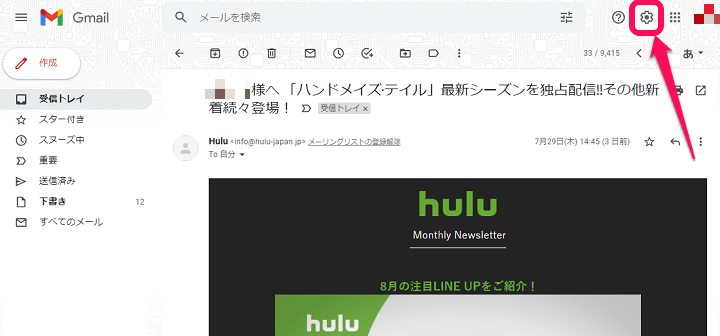
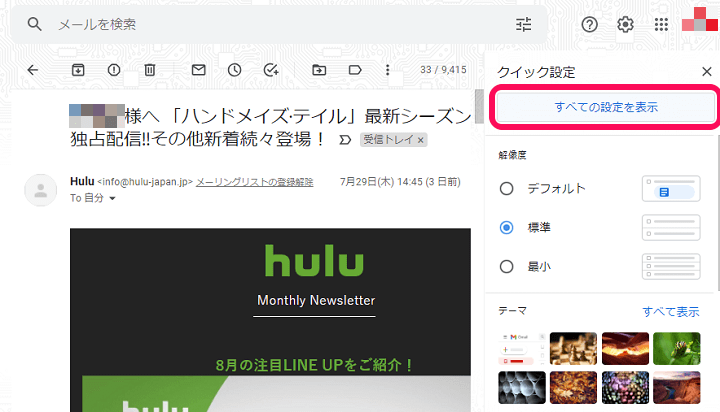
Gmailを起動します。
「設定アイコン > すべての設定を表示」を選択します。
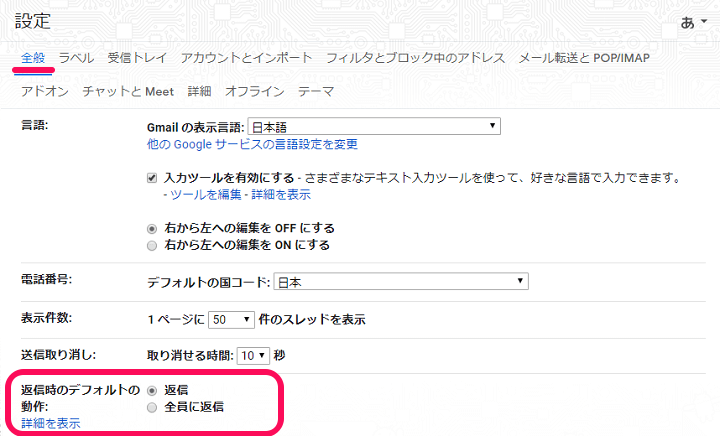
「全般」タブを開きます(Gmail設定画面を開いた時の初期画面です)
「返信時のデフォルトの動作」の設定を確認します。
初期設定では↑のように「返信」が選択されていると思います。
この状態だと返信ボタンを押すと差出人のみに向けて返信メールが作成されます。
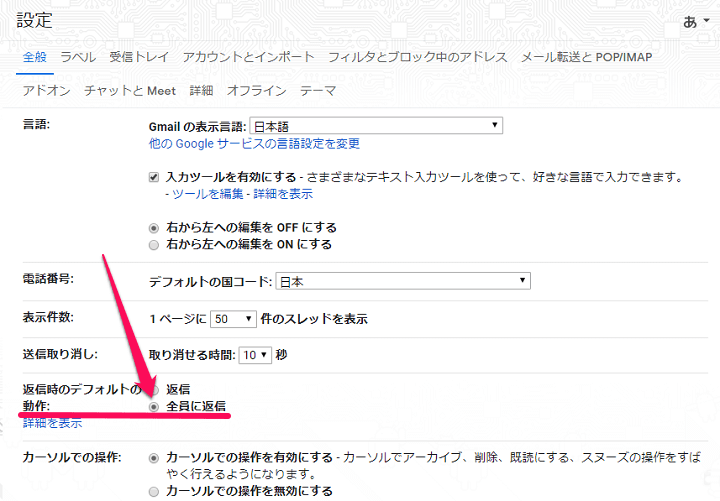
CCまで含めた「全員に返信」をデフォルトに設定する場合は「全員に返信」を選択します。
選択したら画面を下までスクロールします。
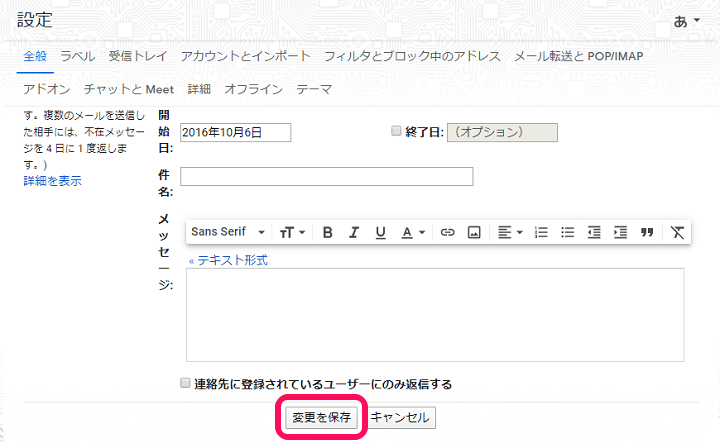
画面下の「変更を保存」を選択すれば完了です。
メール上部の返信ボタンが二重の矢印に変更されていればOK
返信相手が差出人1人だけの場合は従来の矢印で表示される
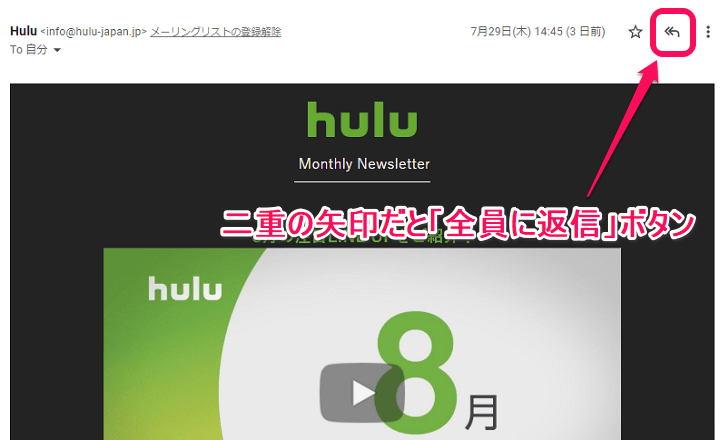
設定変更後にメールを開きます。
メール上部の返信ボタンが↑のように二重の矢印アイコンに変更されていればOKです。
この二重の矢印アイコン=全員に返信ということになります。
ちなみにメールの宛先が差出人1人の場合は、デフォルトの返信を全員に変更していても従来通りの矢印アイコンが表示されます。
スマホ版Gmailにはデフォルトを全員に返信に変更する設定が用意されていないっぽい。。
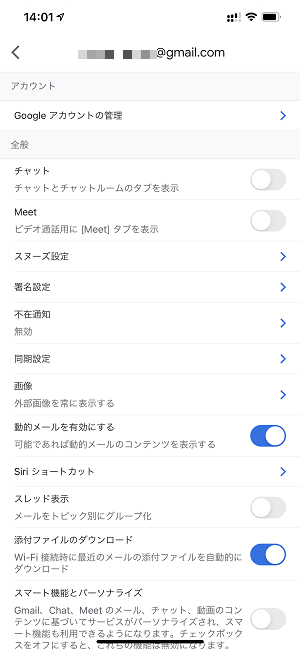
スマホ版のGmailでも設定を確認してみましたが、記事作成時現在は、返信のデフォルトを全員へ返信に変更することはできないようでした。
ビジネスシーンなど全員へ返信を多用する場合はGmailのデフォルトの返信ボタンを変更しておいた方が捗るかも
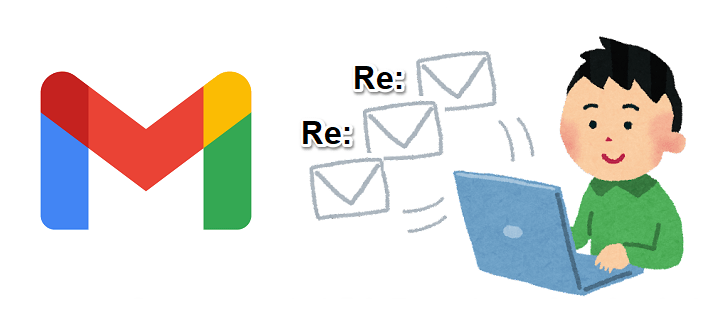
ビジネスシーンなどではお馴染みの「全員へ返信」
CCに入っている人まで含めて全員へメール内容を共有する必要があるというシーンが多い人は、Gmailのデフォルトの返信ボタンを「全員に返信」に変更しておくと作業が捗るようになると思います。
特にGmailを仕事で利用しているようなユーザーさんは一度お試しあれ!
< この記事をシェア >
\\どうかフォローをお願いします…//
この【Gmail】返信ボタンを「全員に返信」に変更する方法 – デフォルトの返信を差出人だけじゃなくCCまで含めた全員に返信へ変更できるの最終更新日は2021年8月2日です。
記事の内容に変化やご指摘がありましたら問い合わせフォームまたはusedoorのTwitterまたはusedoorのFacebookページよりご連絡ください。


























